Лучшая бесплатная программа для монтажа видео
Иногда мне приходится сталкиваться с обработкой видео файлов (при создании роликов для YouTube канала). Изначально было непросто выбрать приложение, которое удовлетворяло бы все мои потребности. Но из всех решений я подобрал несколько претендентов на звание «лучшая бесплатная программа для монтажа видео» на русском, которая не требует особого погружения в обучающие инструкции. Я расскажу об оптимальных вариантах, которые подойдут как для начинающих пользователей, так и для профессионалов.
Сразу же отмечу, что данный обзор носит исключительно ознакомительный характер. Здесь Вы не найдете подробные гайды по редактированию, но ознакомитесь с основными преимуществами программного обеспечения, и сможете выбрать лучшее для себя.
На самом деле, их очень много. Когда-то мне пришлось перебрать десятки вариантов. Каждый разработчик хвалит свое ПО, но после установки оказывается, что в одном софте есть некоторый набор нужных функций, но чего-то не хватает. В другом представлены недостающие возможности, но скорость обработки оставляет желать лучшего. Приходилось инсталлировать несколько утилит, но чем больше обработок совершалось, тем хуже становилось качество финального видео.
Следующий ТОП содержит программы, которые справляются с большинством задач «в одиночку». Ну что, начинаем?
DaVinci Resolve
DaVinci считается одной из лучших программ для монтажа видео. Она позволяет не только нарезать, но и добавлять в ролик большое количество спецэффектов. Даже в бесплатной версии у пользователя есть хороший выбор профессиональных инструментов: например, без покупки приложения можно даже обрабатывать материалы с частотой до 60 fps и разрешением до Ultra HD (3840 x 2160 точек). Однако без подписки нельзя использовать функции шумоподавления и размытия в движении.
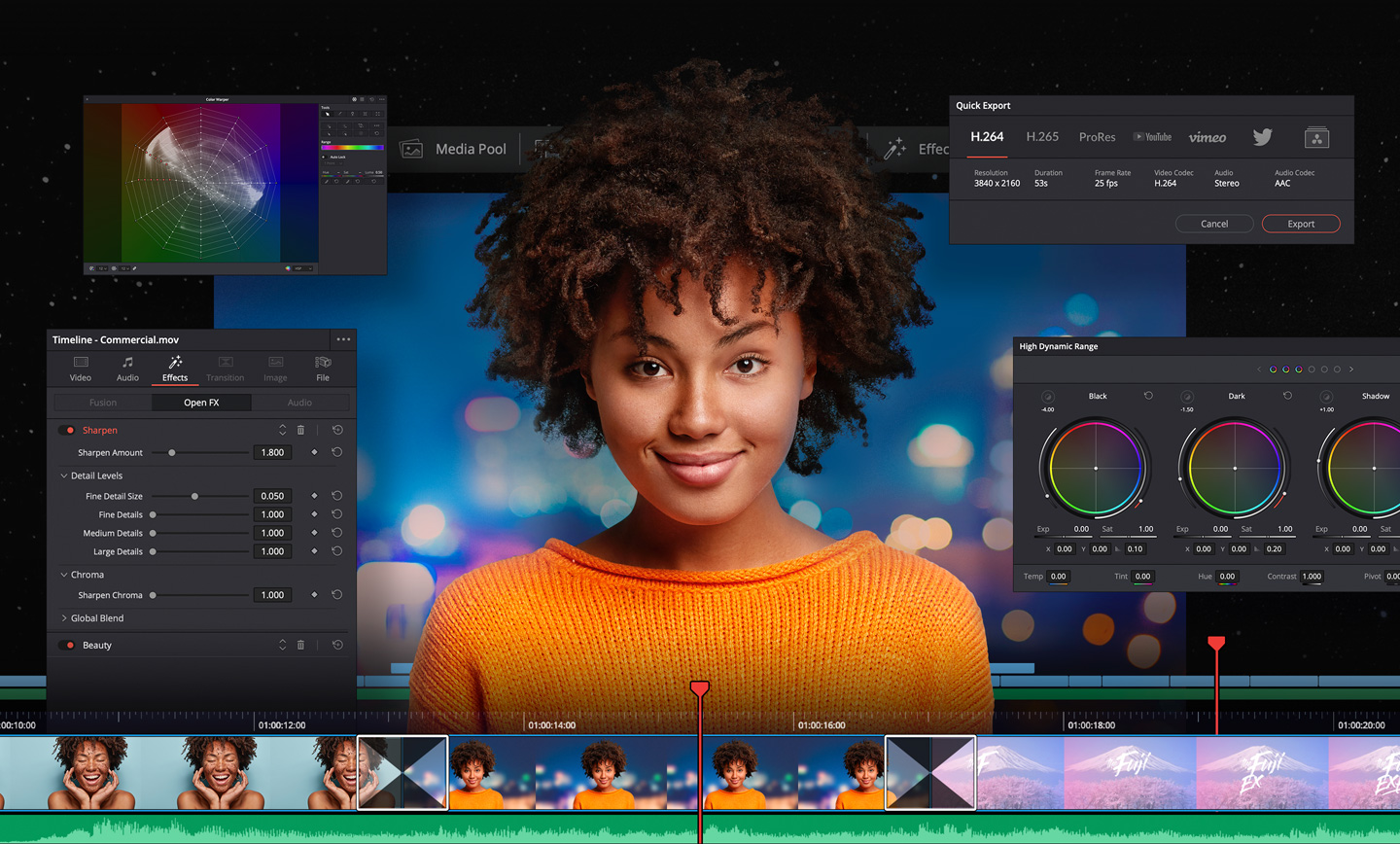
Если вы новичок, то сможете с помощью быстрой настройки выставить параметры, которые будут использоваться в каждом проекте. А для профессионалов предусмотрена возможность назначить горячие клавиши для запуска конкретных функций. Более того, их можно импортировать из Adobe Premiere.
У приложения есть также платная версия – лицензия будет стоить около 30 000 рублей. Однако для любительского монтажа видео вполне хватит возможностей бесплатного доступа. Удобно, что программа работает не только на Windows и MacOS, но и на Linux.
Davinci Resolve
От Давинчи у меня осталось двоякое впечатление. С одной стороны, по набору инструментов и интерфейсу, он заметно выбивается на фоне остальных бесплатных программ — ощущение действительно мощного профессионального видеоредактора. Причем, как и в случае с VSDC, нет никаких существенных для среднестатистического пользователя различий между бесплатной версией и коммерческой за $995 (!). С другой стороны, Davinci Resolve предъявляет высокие требования к видеокарте, так как применение изменений здесь реализовано в режиме реального времени. Это, безусловно, впечатляет меня как пользователя, но также периодически роняет весь процесс на недостаточно мощных компьютерах.

Системные требования: 12 Гб оперативной памяти (рекомендовано 16 Гб), мощная видеокарта с технологией CUDA и рекомендованным объёмом памяти от 3 Гб, монитор с разрешением 1920х1080 и выше.
Самый большой акцент в видеоредакторе Davinci Resolve делается на инструменты цветокоррекции. Если для вас идеального голливудского уровня изображение не является приоритетом, то возможно, вам, как и мне, не хватит терпения разобраться в настройках. Но судя по тьюториалам, с цветом Давинчи действительно способен творить чудеса.
- Заявленные фичи помимо базовых: профессиональная цветокоррекция, кадрирование, микширование звука, работа с текстом, поддержка OpenFX плагина для добавления эффектов переходов.
- Открывает форматы: Davinci открывает большинство популярных видеоформатов, однако предпочтительный рабочий для него — ProRes, поэтому перед началом рекомендуется конвертация.
- Форматы экспорта: AVI, QuickTime, MP4, MOV, APNG
- Главное ограничение бесплатной версии: Davici Resolve явно рассчитывает на аудиторию профессионалов видеоредактирования, поэтому в платную версию вынесли такие скорее всего неважные для обычного пользователя плюшки как совместный монтаж, шумоподавление и редактирование стереоскопического 3D.
Icecream Video Editor
Icecream Video Editor — видеоредактор, полностью на русском языке с обширным набором функций и, пожалуй, идеально подходящий для начинающего пользователя. Его можно охарактеризовать как продукт, похожий на редактор от Movavi, но при этом полностью бесплатный. Эффекты, переходы, титры, фильтры — всё это здесь присутствует, причем в очень понятном для не профессионала виде.

Подробно о доступных функциях и особенностях программы, а также о том как скачать этот редактор с официального сайта в отдельном обзоре Бесплатный видеоредактор Icecream Video Editor.
Приложения для редактирования видео на мобильных устройствах
Эти приложения предназначены для людей, которые любят снимать и публиковать видео со своих смартфонов, а также редактировать видео на ходу. Несмотря на то, что существует множество отличных приложений для редактирования видео, этот список охватывает некоторые из лучших, наиболее интуитивно понятных и бесплатных программ для работы с видео на мобильных устройствах.
Quik – ещё одно бесплатное приложение для редактирования видео от создателей GoPro. Это приложение похоже на Splice, но забирает у пользователя немного возможностей редактирования. Оно имеет функции автоматической обрезки и редактирования, которые ускоряют процесс редактирования, однако, вы все равно можете вручную редактировать свои клипы, если хотите больше контроля.
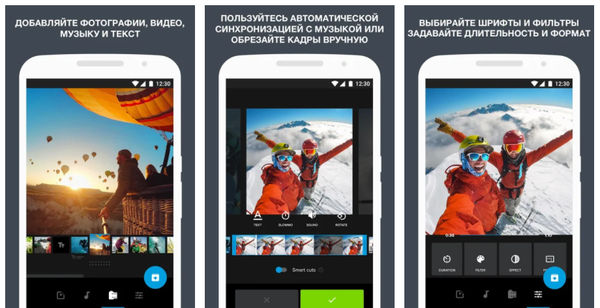
То, что Quik может делать автоматически, впечатляет: он ищет в вашем видео интересные моменты и даже может добавлять переходы. Если вам действительно нужно быстрое редактирование, это приложение для вас. Кроме того, в отличие от Splice, он доступен и для пользователей Android!
Плюсы : функции автоматического редактирования.
Минусы : некоторым пользователям может потребоваться больший контроль над редактированием.
Подходит для: быстрого индивидуального редактирования видео.
Adobe Premiere Rush
Adobe Premiere Rush – очень популярное мобильное приложение для редактирования видео. Добавьте музыку (свою или из прилагаемой библиотеки), переходы, автокоррекцию цвета, и вы готовы поделиться своим видео.
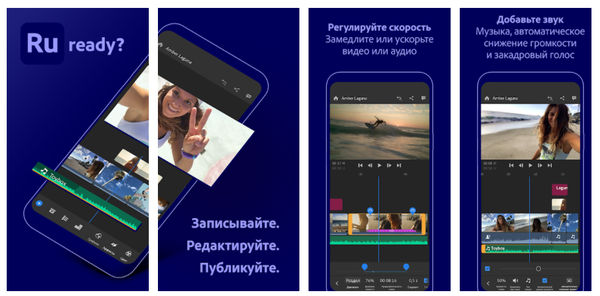
В двух режимах, произвольной форме и автоматическом, вы можете выбрать, сохранять ли контроль над редактированием или позволить Adobe выбирать переходы и автоматически обрезать клип. Пользователи Adobe будут рады узнать, что это приложение прекрасно синхронизируется с другими основными продуктами Adobe, такими как Lightroom.
Плюсы : простота использования; поддержка Adobe Creative Cloud.
Минусы : не хватает нескольких основных функций, таких как возможность вращать клипы.
Подходит для: простого редактирования видео с мобильных устройств.
Horizon
Horizon – это простое приложение, которое позволяет снимать видео по горизонтали независимо от положения телефона.
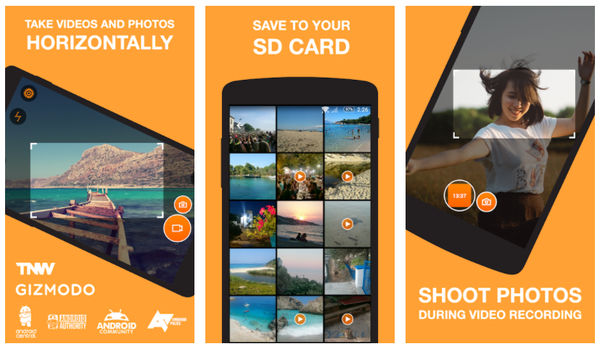
Когда мы спешим запечатлеть момент, мы можем забыть наклонить телефон и зафиксировать действие по горизонтали. Это приложение может помочь вам решить эту проблему: все кадры, снятые в приложении, снимаются горизонтально, независимо от того, как вы наклоняете свой телефон.
Если вы хотите избежать вертикальной съёмки видео и сделать что-нибудь быстро, Horizon поможет вам.
Плюсы : очень просто в использовании; вы никогда не столкнётесь с вертикальным контентом.
Минусы : версия Android не такая продвинутая, как версия iOS; в зависимости от ваших потребностей могут потребоваться некоторые покупки в приложении.
Подходит для: постоянной съёмки фильмов в горизонтальном режиме.
Promo
Promo – отличный инструмент для создания великолепных профессиональных видеороликов, особенно для публикаций в социальных сетях и рекламы. С веб-версией и мобильной версией программы вы можете легко редактировать видео на своём столе или в дороге.
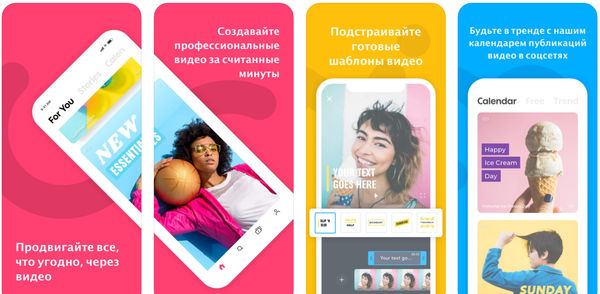
- Аудио инструменты
- Брендовый / текстовый оверлей
- Социальный обмен
- Регулировка скорости
- Разделить / объединить
- Разрешение HD
- Захват видео
Плюсы : супер просто в использовании, очень интуитивно понятный пользовательский интерфейс и отличная автоматизация.
Минусы : может быть сложно позиционировать текст и изображения в мобильной версии из-за размера экрана.
Подходит для: быстрого и простого создания высококачественной рекламы.
GoPro
GoPro – одно из самых популярных бесплатных приложений для редактирования видео, доступных для пользователей iPhone и Android. Это приложение легко освоить благодаря интуитивно понятному интерфейсу.
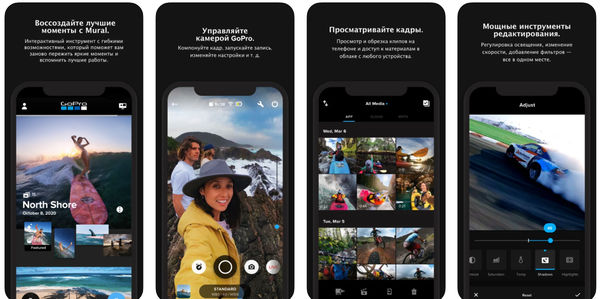
С GoPro вы можете редактировать и вырезать видео в несколько касаний. Добавьте несколько переходов и звуков из большой встроенной библиотеки, и ваше видео готово к публикации.
Плюсы : просто и очень удобно.
Минусы : может быть немного глючным.
Подходит для: когда вам нужно быстро отредактировать видео.
Какая программа для монтажа видео лучше
В этом разделе мы подготовили сравнительную таблицу по тем видеоредакторам, которые рассмотрели ранее.
Для выполнения несложных задач новичкам можно выбрать одну из неприхотливых программ, например, недорогую лицензионную версию ВидеоШОУ 2.0 или бесплатную Avidemux 2.7.1. (только учтите, что данная программа не русифицирована). Особенных вершин с ними покорить не удастся, но получить удовольствие от творчества вы сможете.
Если вам требуются инструменты для профессионалов, стоит обратить внимание на Corel VideoStudio Pro 21.01, которая при довольно низких системных требованиях обладает убедительным функционалом. При желании проверить программу «в деле», это вполне можно сделать, поскольку месяца пробного периода, на который дается базовая версия, вполне достаточно, чтобы создать о работе в ней полное впечатление.
Такие видеоредакторы, как SONY VegasProEdit 16, Pinnacle Studio22 или Lightworks14.5.0, можно рекомендовать для тех, кто хочет сделать видеомонтаж своей профессией.
Каждое из вышеперечисленных приложений поможет не только обработать ваши видеоматериалы, но и превратит процесс редактирования в творчество.
Киностудия Windows
Киностудия Windows — улучшенная версия Movie Maker, который был встроен в Windows XP. Софт не грузит систему, поэтому станет идеальным для тех, кто ищет бесплатные легкие программы для монтажа видео на слабых компьютерах. Несмотря на довольно странный интерфейс, приложение можно освоить буквально за 2 минуты, так как панель управления похожа на классические утилиты Microsoft вроде PowerPoint.
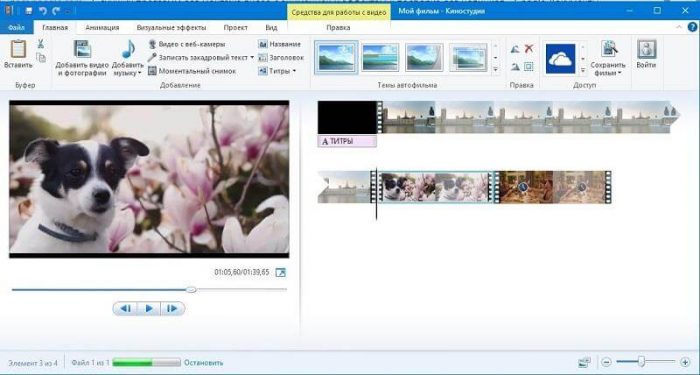
В Киностудии присутствуют готовые пресеты анимации, которые позволяют делать динамичные переходы от фрагмента к фрагменту. Ролик можно украсить при помощи художественных эффектов. Имеется микшер аудио, позволяющий обрабатывать звуковую дорожку, регулировать громкость, отделять музыку от закадрового текста.
Несомненным преимуществом софта является то, что он уже встроен во все ПК с Windows 7 и 8. Минус редактора — медленный рендеринг видео и возможность экспортировать файл только в WMV, версию для Windows 10 можно найти только на неофициальных источниках.
В заключение
Надеемся, в этой подборке мы сумели ответить на вопрос, какую программу для монтажа видео использовать новичкам. Главными критериями при подборе для начинающих являются удобный интерфейс.
Если вы только начинаете, лучше выбирать софт с небольшой нагрузкой, так как на старте вашей новой карьеры вы не сможете позволить себе мощный ПК. При этом лучше выбирать универсальный вариант, где можно начать с базы и затем расширять навыки.
* Суд признал соцсети «Инстаграм»* (Instagram) и «Фейсбук»* (Facebook) экстремистскими и запретил их деятельность в РФ.
Заключение
Теперь вы знаете, какой видеоредактор лучше. Выбор ПО зависит от навыков пользователя и необходимых инструментов. Для новичков и любителей подойдут программы ВидеоМОНТАЖ, ВидеоШОУ и Wondershare Filmora. Они отличаются удобным интерфейсом и простыми инструментами, позволяющими произвести качественное редактирование видеоматериала.
Профессионалы могут воспользоваться приложениями Adobe Premiere, VEGAS Pro и Corel VideoStudio Pro. Они предлагают функции для многодорожечной коррекции и применения спецэффектов. Также они отличаются высокой стоимостью и требовательностью к ресурсам системы.
Сервисы для монтажа видео онлайн
В данной статье я перечислил все самые лучшие программы и приложения, которые вам могут понадобиться для монтажа и обработки видео. Я рекомендую, если вы настроены заниматься созданием видеоконтента постоянно, выбирать сразу профессиональную программу.
Чуть позже мы постараемся записать для вас базовые уроки по самым популярным программам: как создавать и настраивать проект, основные функции монтажа, настройка рендеринга и т. д.
Если у вас остались какие-то вопросы, или вы не можете определиться, что выбрать, то пишите в комментариях. На сегодня всё, желаю всем успехов и удачи.












